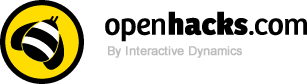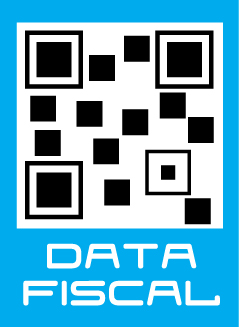Productos
Arduino Leonardo (c/headers)

OFERTA POR RENOVACION DE STOCK!!! ITALIANO ORIGINAL!!! Arduino Leonardo está basada en el ATmega32u4 con comunicación USB incorporada
COD: A000057
Peso: 0.032 Kg
Disponibilidad: En Stock
ARS 14990.00
El producto no está disponible para la venta en este momento
Características
Arduino Leonardo es la nueva placa basada en el ATmega32u4.
Cuenta con 20 pines de entradas/salidas digitales (de los cuales 7 se pueden utilizar como salidas PWM y 12 como entradas analógicas), un oscilador de cristal de 16 MHz, una conexión micro USB, un conector de alimentación, un puerto ICSP, y un botón de reset.
Contiene todo lo necesario para empezar a usar el microcontrolador, tan solo tendremos que conectarlo a una PC con un cable USB, alimentarlo con un adaptador AC-DC o conectarle una batería para empezar.
Arduino Leonardo se distingue de todas las placas anteriores en que el ATmega32u4 incorpora comunicación USB, eliminando la necesidad de un procesador secundario, esto permite que Leonardo tome el control, por ejemplo, de nuestro teclado o mouse!! (para ello, se han preparado unas librerías), además de un puerto serie/COM virtual (CDC).
También tiene otras variaciones en cuanto al comportamiento de la placa, las cuales se detallan en la siguiente guía de iniciación.
Características:
- Microcontrolador: ATmega32u4
- Voltaje de funcionamiento: 5V
- Voltaje de entrada (recomendado): 7-12V
- Voltaje de entrada (limite): 6-20V
- Pines E/S Digitales: 20
- Canales PWM: 7
- Entradas Analógicas: 12
- Corriente máxima pines E/S: 40 mA
- Corriente en pin 3.3V: 50 mA
- Memoria Flash: 32 KB (ATmega32u4) de los cuales 4 KB son usadas por el bootloader
- SRAM: 2.5 KB (ATmega32u4)
- EEPROM: 1 KB (ATmega32u4)
- Velocidad del reloj: 16 MHz
Alimentación:
Arduino Leonardo puede ser alimentado a través de la conexión micro USB o con una fuente de alimentación externa. La fuente de alimentación se selecciona automáticamente.
Para la alimentación externa (no USB), podemos utilizar un transformador de CA a CC o una batería. El transformador lo podemos conectar mediante un jack de 2.1mm con centro positivo a la toma de alimentación de la placa. Los cables de la batería se pueden insertar en los pines GND y Vin del bloque de alimentación.
Arduino Leonardo puede trabajar con un suministro externo de 6 a 20 voltios, sin embargo, si se suministran menos de 7V, el pin de 5V puede no llegar a los cinco voltios y la placa puede volverse inestable, y si se utiliza más de 12V, el regulador de tensión se puede sobrecalentar y llegar a dañar la placa, por lo tanto el rango recomendado es de 7 a 12 voltios.
Los pines de alimentación son los siguientes:
- VIN. Tensión de entrada a la placa Arduino cuando utilizamos una fuente de alimentación externa (en lugar de los 5 voltios de la conexión USB o de otra fuente de alimentación regulada). Podemos suministrar la alimentación a través de este pin, o, si lo estamos alimentando por el jack, podremos acceder acceder a él a través de este pin.
- 5V. La fuente de alimentación regulada utilizada para alimentar el microcontrolador y otros componentes en la placa. Esta puede provenir ya sea de VIN a través de un regulador integrado, o suministrada a través del puerto USB o de otra fuente de 5V regulada.
- 3V3. Un suministro 3,3V generado por el regulador integrado con un consumo de corriente máxima es de 50 mA.
- GND. Pines de toma de tierra.
- IOREF. Tensión a la que los pines E/S de la placa están funcionando (es decir, VCC para la placa). 5V para Leonardo.
Memoria
El ATmega32u4 tiene 32 KB (con 4 KB utilizados para el gestor de arranque). También tiene 2,5 KB de SRAM y 1 KB de EEPROM (que pueden ser leídos y escritos con la librería EEPROM).
Entradas y Salidas
Cada uno de los 20 pines de E/S digitales se pueden utilizar como entrada o salida, usando las funciones pinMode(), digitalWrite() y digitalRead().
Trabajan a 5 voltios, cada pin puede proporcionar o recibir un máximo de 40 mA y tienen una resistencia interna de pull-up (desconectada por defecto) de 20 a 50 kOhm.
Además, algunos pines tienen unas funciones especiales:
- Serie: 0 (RX) y 1 (TX). Se utiliza para recibir (RX) y transmitir (TX) datos serie TTL con la capacidad de hardware serie del ATmega32U4. Hay que tener en cuenta que en Arduino Leonardo, la clase Serial se refiere a la comunicación USB (CDC); para serie TTL en los pines 0 y 1, hay que utilizar la clase Serial1.
- TWI: 2 (SDA) y 3 (SCL). Soportan la comunicación TWI usando la Librería Wire.
- Interrupciones externas: 2 y 3. Estas patillas se pueden configurar para disparar una interrupción a través de un valor LOW, un flanco ascendente o descendente, o un cambio en el valor. Ver attachInterrupt() para obtener más detalles.
- PWM: 3, 5, 6, 9, 10, 11, y 13. Proporciona una señal PWM de 8 bit con la función analogWrite().
- SPI: en el cabezal ICSP. Estos pines soportan la comunicación SPI utilizando la librería SPI. Hay que tener en cuenta que los pines SPI no están conectado a ninguno de los pines digitales E/S como en la placa UNO. Estos sólo están disponibles en el conector ICSP.
- LED: 13. Hay un LED smd conectado al pin digital 13. Cuando el pin esta en valor HIGH, el LED está encendido, cuando el pin está en LOW, está apagado.
- Entradas Analógicas: A0-A5, A6 – A11 (en los pines digitales 4, 6, 8, 9, 10, y 12). Arduino Leonardo tiene 12 entradas analógicas, etiquetadas de A0 hasta A11, las cuales también pueden ser utilizadas como E/S digitales. Los pines A0-A5 están situados en el mismo lugar que en Arduino Uno; las entradas A6-A11 se corresponden con las E/S digitales de los pines 4, 6, 8, 9, 10 y 12, respectivamente. Cada entrada analógica puede proporcionar 10 bits de resolución (es decir 1024 valores diferentes). Por defecto, la medida de las entradas analógicasvan desde tierra a 5 voltios, aunque es posible cambiar el extremo superior de su rango con el pin AREF y la función analogReference().
También disponemos de un par de pines más en la placa:
- AREF. Tensión de referencia para las entradas analógicas. Se utiliza con analogReference().
- Reset. Si llevamos esta línea a LOW, reiniciaremos el microcontrolador. Normalmente se utiliza para añadir un botón de reinicio para shields que bloquean el botón de reset de la placa.
Ver también el mapeo entree los pines Arduino y los puerto del ATmega32u4.
Comunicación
Arduino Leonardo nos ofrece una serie de facilidades para comunicarse con un ordenador, con otro Arduino o con otros microcontroladores.
El ATmega32U4 incorpora comunicación serie UART TTL (5V) disponible en los pines digitales 0 (RX) y 1 (TX).
Como novedad, el 32U4 también nos va a permitir establecer una comunicación serie a través de USB (CDC) y aparecer como un puerto COM virtual con en nuestro sistema operativo.
El chip también actúa como un dispositivo de máxima velocidad USB 2.0, utilizando los drivers estándar de COM USB. En Windows necesitaremos un archivo .inf.
El IDE de Arduino incluye un monitor de puerto serie que nos permite transmitir texto desde y hacia la placa Arduino. Los LEDs RX y TX de la placa parpadean cuando se están transmitiendo datos a través de la conexión USB al ordenador (pero no para la comunicación de serie en los pines 0 y 1).
La librería SoftwareSerial nos va a permitir establecer una comunicación de serie en cualquiera de los pines digitales de Arduino Leonardo.
El ATmega32U4 también es compatible con la comunicación I2C (TWI) y SPI. El IDE de Arduino incluye la librería Wire para simplificar el uso del bus I2C, consulta la documentación para más detalles. Para la comunicación SPI, utiliza la librería SPI.
Con Arduino Leonardo podemos emular un teclado y un ratón genérico, y puede ser programado para controlar estos dispositivos de entrada utilizando clases Keyboard y Mouse.
Programación
Arduino Leonardo se puede programar con el software de Arduino (descarga). Seleccione “Arduino Leonardo” desde Tool > Board (de acuerdo con el microcontrolador de tu placa). Para obtener más información, consulte la guía de referencia y los tutoriales.
El ATmega32U4 de Arduino Leonardo viene precargado con un bootloader que le va a permitir cargar código a la misma sin el uso de un programador de hardware externo. Se comunica mediante el protocolo AVR109.
También se puede pasar por alto el bootloader y el programa del microcontrolador a través del puerto ICSP (programación In-Circuit Serial) ver las instrucciones para más detalles.
Carga de bootloader & Reset automático por Software
En lugar de presionar el botón de reset antes de cargar un programa, Leonardo ha sido diseñado de manera que le permita ser reseteada por software que se ejecuta en el ordenador al que esté conectado.
El reset se dispara cuando abrimos el puerto serie (CDC) / COM virtual a 1200 baudios y lo cerramos. Cuando esto ocurre, el procesador se reiniciará, rompiendo la conexión USB con el ordenador (lo que significa que el puerto COM virtual desaparecerá).
Una vez reseteado el procesador, el gestor de arranque se iniciará, permaneciendo activo durante unos 8 segundos. El bootloader también se puede iniciar pulsando el botón de reset en Leonardo. Debemos tener en cuenta que cuando la conectamos por primera vez, se va ejecutar directamente, si existe, el sketch de usuario en lugar de iniciar el gestor de arranque.
Debido a la forma en que Leonardo se resetea, lo mejor es dejar que el IDE de Arduino realice el reset antes de la carga de un programa, especialmente si estamos acostumbrados a pulsar el botón de reset antes de subir en otras placas. Si el software no puede resetear la placa, siempre podremos cargar el bootloader pulsando el botón de reset de la placa.
Protección contra sobre corrientes en el USB
Arduino Leonardo tiene un polifusible reseteable que protege los puertos USB de tu ordenador de las variaciones de corriente. Aunque la mayoría de los ordenadores nos ofrecen una protección interna, el fusible nos proporciona una protección adicional. Si aplicamos más de 500 mA al puerto USB, el fusible automáticamente se corta la conexión hasta que el cortocircuito o sobrecarga se haya eliminado.
Características Físicas
La longitud máxima y la anchura de la PCB Leonardo son 2,7 y 2,1 pulgadas respectivamente, con el conector USB y el conector de alimentación aumenta la dimensión anterior. Tenemos cuatro orificios para los tornillos que nos permiten sujetar la placa a una superficie o caja. Obsérvese que la distancia entre los pines digitales 7 y 8 es de 160 milésimas de pulgada (0,16 “) y no 100 milésimas como en el resto de pines.
Archivos
Comentarios
Escribir ComentarioMarina (03/01/2014 - 10:36)
Hola: Me acabo de comprar el "Leonardo" hice todo bien (com y board) pero al cargar el Blink al final me da un error : bufered memory access not suported. Maybe it isn't a butterfly/AWR109 but a AWR910 device? tambien lo hice con el reseteo al cargar pero sigue igual. ¿Me podrías ayudar al respecto? Muchas gracias de antemano.
Juan Pablo (21/12/2013 - 19:32)
Hola Alfredo. Los headers son los conectores que te permiten insertar los shields arriba del Leonardo y además acceder a sus I/O. Aclaramos ya que viene también el Leonardo sin headers, los cuales se puede comprar aparte y soldar luego. Saludos!
alfredo (19/12/2013 - 12:13)
que significa c/headers?
Pablo (17/12/2013 - 14:58)
Hola Ignacio, todas las placas marca "Arduino" publicadas en este sitio web son originales fabricadas en Italia (a excepción del Arduino Yun, que se fabrica en Taiwan). Para comenzar, te recomiendo el Arduino UNO, ya que es el más popular y hay muchos ejemplos de programación. Saludos!
Pablo (17/12/2013 - 14:43)
Hola Norberto, la diferencia entre el UNO y el Leonardo estriba en la interfaz USB: en el Leonardo se utiliza la del propio micro, lo que permite hacer que la PC lo reconozca como un dispositivo estándar (mouse, teclado, etc.) cambiándole el firmware, mientras que al UNO siempre lo ve como un puerto serie virtual. El Leonardo y el Micro son electrónicamente iguales, varia el tamaño y el formato de la placa. Saludos!
Norberto (16/12/2013 - 09:21)
Hola. No me doy cuenta cuál es la diferencia entre Leonardo y UNO. Y otra pregunta. ¿Leonardo y Micro son exactamente iguales o Micro carece de alguna funcionalidad (aparte de alimentarse únicamente por usb)? Muchas gracias.
Ignacio (14/12/2013 - 06:04)
Buen día: Quería saber de qué origen son? Para un ingeniero mecánico, con básicos conocimientos de electrónica, cual me recomendarían, esta o la UNO? Saludos
Juan Pablo (02/10/2013 - 12:47)
Tomás, si funciona con Leonardo, ya que el Keypad Shield usa los pines D4 a D10 para controlar el LCD y la entrada analógica A0 para los pulsadores, que tienen la misma posición tanto en UNO como en Leonardo. Saludos!
tomas (01/10/2013 - 15:36)
hola! podrian decirme si esta placa es compatible con el LCD Keypad Shield? y que al parecer los pines entre Arduino UNO y Leonardo tiene ciertas diferencias segun la pagina de arduino. Gracias!
Juan Pablo (19/08/2013 - 20:35)
Isidro, los drivers están en la carpeta "drivers" del IDE de Arduino: http://arduino.cc/es/Main/Software Saludos!
isidro (18/08/2013 - 21:34)
dónde saco el driver, porque no tengo comunicación entre arduino y la pc gracias
Juan Pablo (19/04/2013 - 21:11)
Alberto, el Leonardo tiene la característica de poder funcionar como teclado virtual (la PC lo puede ver como un teclado conectado). Podés usar estas librerías: http://arduino.cc/en/Reference/MouseKeyboard
Alberto (18/04/2013 - 21:19)
Estimados quisiera saber si la arduino de leonardo me sirve para hacer un teclado usb completo tal como el que usamos en una pc normal Saludos
Pablo (25/02/2013 - 16:19)
Hola Facundo, cualquiera de las dos placas te sirve, en este caso te recomiendo la UNO, ya que es la más usada y probablemente a la mayoría de los ejemplos que encuentres en la web los probaron con la misma. Saludos!
Facundo (23/02/2013 - 15:25)
hola que tal quiero comenzar a trabajar con arduino gracias a su conectividad con labview. me conviene comprar una leonardo o un UNO, veo que no hay mucha diferencia de precios saludos
Juan Pablo (11/12/2012 - 17:24)
Matías, respondiento a tu consulta, eso se puede hacer con Arduino UNO y no hace falta un Leonardo. Fijate en http://mitchtech.net/arduino-usb-hid-keyboard/ Buscá en Google: arduino uno hid usb keyboard Saludos! Juan Pablo
matias (03/12/2012 - 03:20)
¿existe alguna otra placa arduino que tenga posibilidad de tomar el control del teclado o mouse que puedan ofrecerme? porque veo que no tienen stock de arduino leonardo gracias
Flavio (27/11/2012 - 13:49)
Buenos días! Me comunique con uds. mediante ML, quiero comenzar a trabajar con Arduino, veo que la diferencia de precio no es muy grande. Me conviene comenzar con la UNO o con la Leonardo? Vi que esta ultima tiene mas prestaciones. Cuando tendran disponible? Otra, cosa, quisiera que me enviaran bien su direccion asi paso a retirarla. Saludos! *** Respondido vía email ***
Rafael (31/08/2012 - 13:30)
Se puede retirar en capital? Puede ser este mismo sabado? Gracias *** Respondido vía email ***
bruno (10/08/2012 - 14:22)
cuando van a tener stock? *** Respondido vía email ***